Microsoft menghadirkan sidebar 'Hari Saya' ke Outlook di Web
3 menit Baca
Diperbarui pada
Baca halaman pengungkapan kami untuk mengetahui bagaimana Anda dapat membantu MSPoweruser mempertahankan tim editorial Baca lebih lanjut
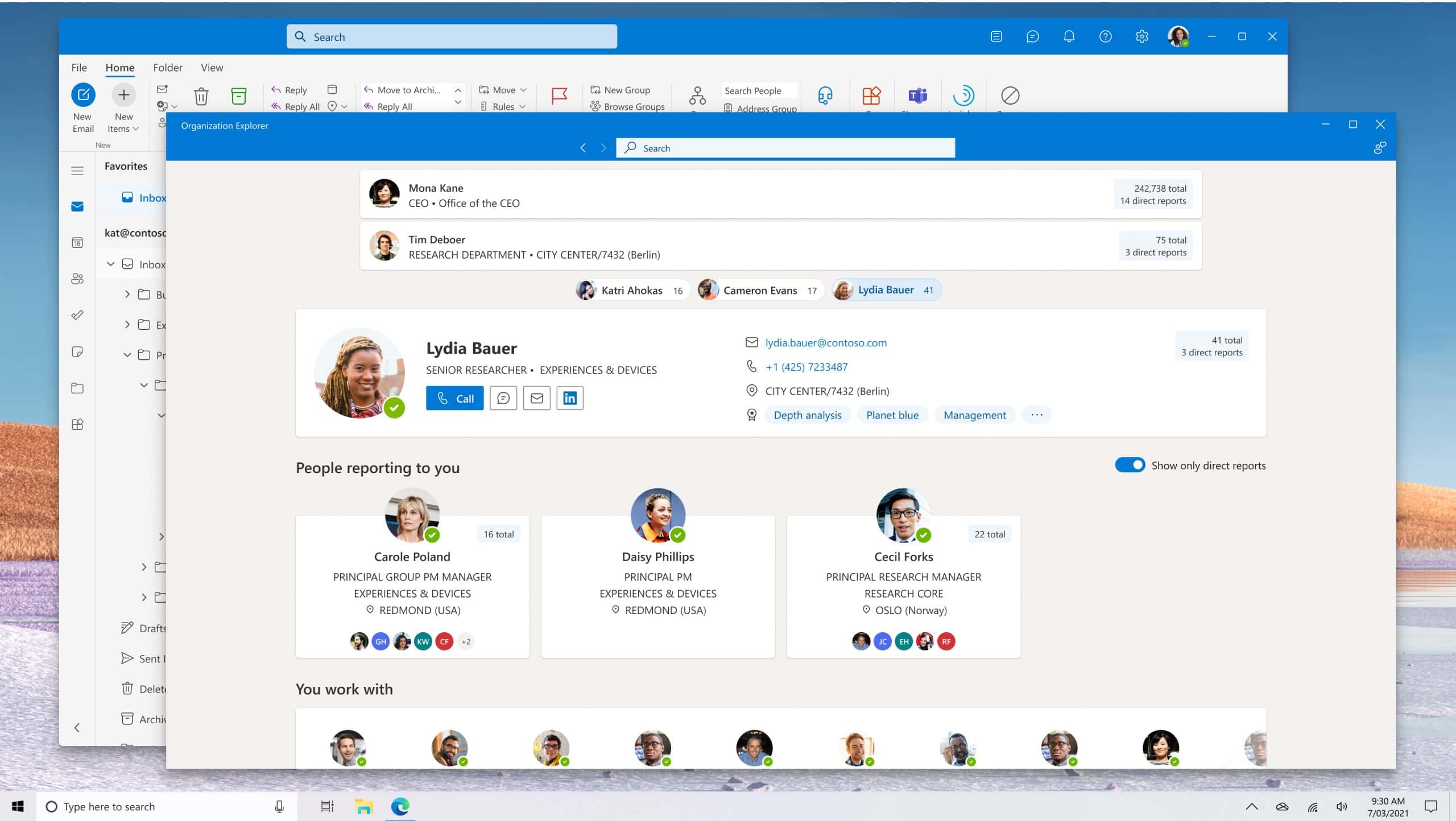
Microsoft telah memperkenalkan bilah sisi baru untuk Outlook di Web bagi mereka yang kesehariannya berkisar seputar email, kalender, dan tugas.
Panel samping Hari di Outlook Web membantu Anda menjadi lebih produktif dan menghemat waktu dengan mengurangi peralihan konteks, yang mengurangi efisiensi.
Tampilan berdampingan dari email, kalender, dan tugas Anda di Outlook Web saat Anda menavigasi pekerjaan Anda berarti Anda menghemat waktu dan konsentrasi dengan tidak harus berpindah dari jendela ke jendela.
Panel samping Hari Saya di Outlook Web
sayang dan letakkan email Anda ke panel samping Hari Saya untuk membuat tugas
Untuk terus melacak tugas yang datang melalui email, kini Anda cukup menarik dan melepaskan email ini ke panel samping Hari Saya dan menambahkannya sebagai tugas di To Do atau sebagai acara di Kalender Anda. Sekarang Anda dapat membuat tugas dari email Anda tanpa harus beralih di antara banyak tab dan aplikasi. Tugas yang dibuat dengan cara ini akan menyertakan tautan ke email yang relevan yang kemudian dapat ditemukan di detail tugas.
Tugas yang dibuat dari email yang diseret dan dijatuhkan akan ditambahkan ke daftar Tugas default di To Do. Untuk menambahkan tugas ke daftar lain, pilih daftar dari opsi drop-down di tab To Do di panel samping sebelum menyeret dan menjatuhkan email.
Seret dan lepas tugas untuk memblokir waktu di kalender Anda
Pemblokiran waktu adalah cara yang efektif untuk menyelesaikan sesuatu. Dengan diperkenalkannya panel samping Hari Saya, kini Anda memiliki cara yang mudah dan intuitif untuk memblokir waktu untuk tugas-tugas di kalender Anda. Buka kalender di Outlook Web, klik ikon My Day dari header atas, klik tab To Do di panel samping My Day, dan cukup seret dan lepas tugas dari sana ke kalender Anda.
Pilih teks dalam email untuk membuat tugas dan mengeditnya di panel samping
Terkadang menyeret seluruh email untuk membuat tugas mungkin tidak selalu sesuai dengan tujuannya, terutama jika subjek email tidak menyampaikan tugas yang sebenarnya.
Oleh karena itu, Microsoft membuat fitur yang memungkinkan Anda membuat tugas dari teks yang dipilih dalam email. Cukup pilih bagian dari email yang ingin Anda tambahkan sebagai tugas, klik ikon To Do yang akan muncul di atas teks yang dipilih dan, voila, tugas akan dibuat di To Do. Panel samping Hari Saya juga akan terbuka untuk memungkinkan Anda mengedit atau menambahkan catatan ke tugas yang baru dibuat.
Fitur lain dari panel samping Hari Saya
Fitur lain yang tersedia di panel samping termasuk kemampuan untuk:
- Tambahkan dan lihat tugas yang jatuh tempo hari ini dari tab Kalender di panel samping.
- Klik kanan tugas apa pun di panel samping untuk mengambil tindakan tambahan seperti menambahkan tanggal jatuh tempo atau pengingat untuk tugas tersebut.
- Buka pengalaman aplikasi To Do penuh di web.
Anda juga dapat mengakses panel samping Hari Saya yang sama dari office.com.
Bagaimana mencoba fitur ini sekarang
Buka outlook.office.com dan pilih Hari Saya dari header.
melalui DrWindows

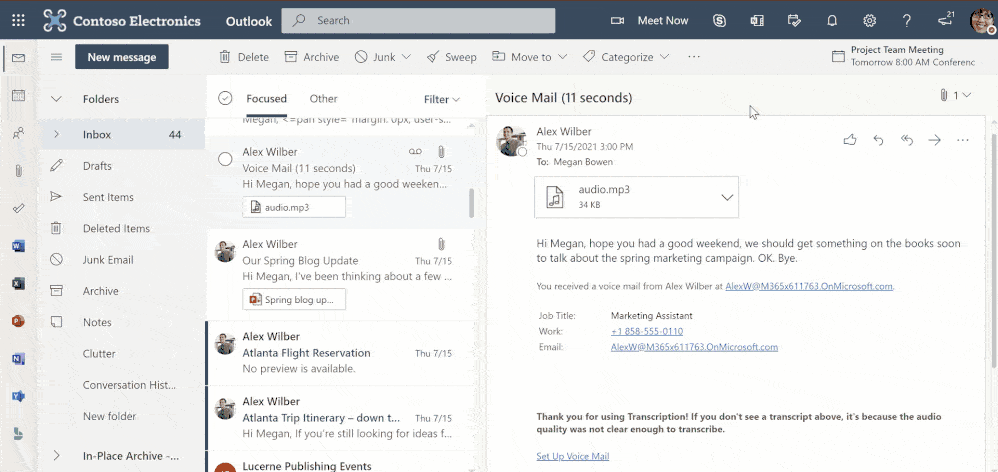








forum pengguna
Pesan 0